1、新建个画布,按Ctrl+N键,可以逻晶诚湮任意设置画布的大小,分辨率,背景色等等,比如我们设置宽度1200像素*高度650像素,分辨率为300,背景色为白色,然后点击“确定”。
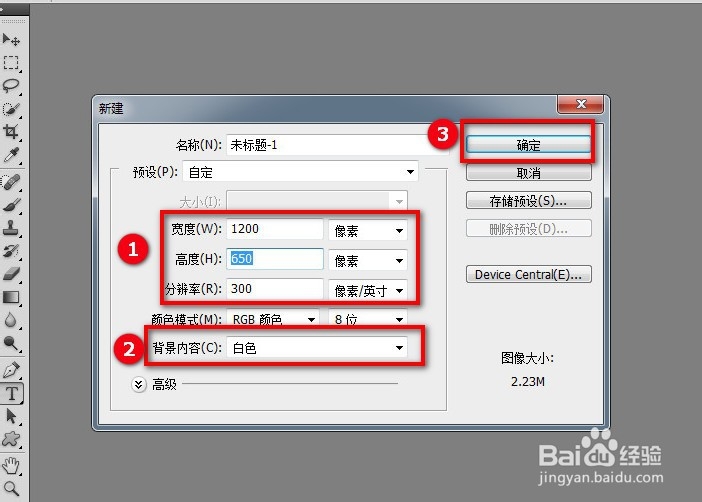
2、点击左侧的文字工具底下的“横排文字工具”。
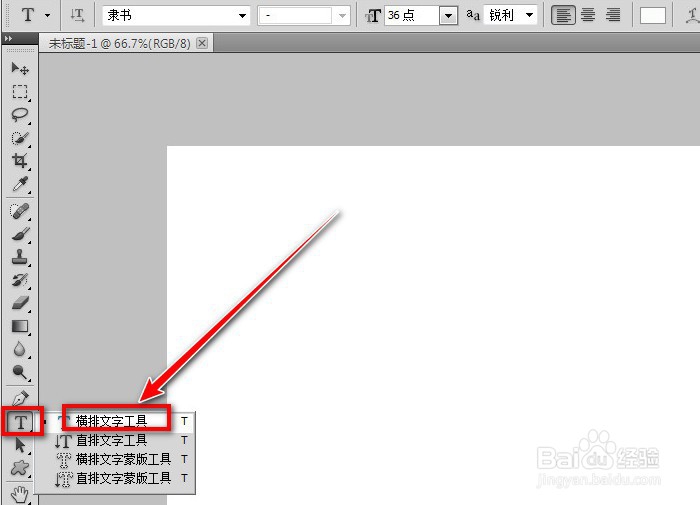
3、对文字的字体、大小、颜色设置完后,在画布输入文字,比如输入“生活如此美好”。

4、在文字图层右击,选中“栅格化文字”。
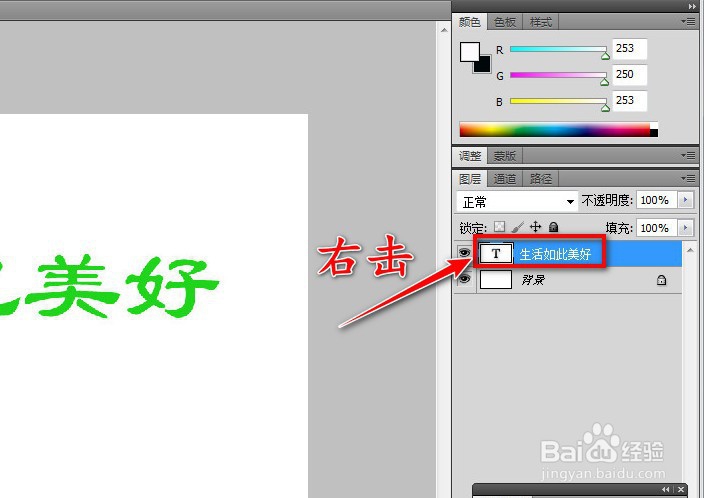

5、在栅格化后的文字图层,按Ctrl+T键后右击,选中“透视”。
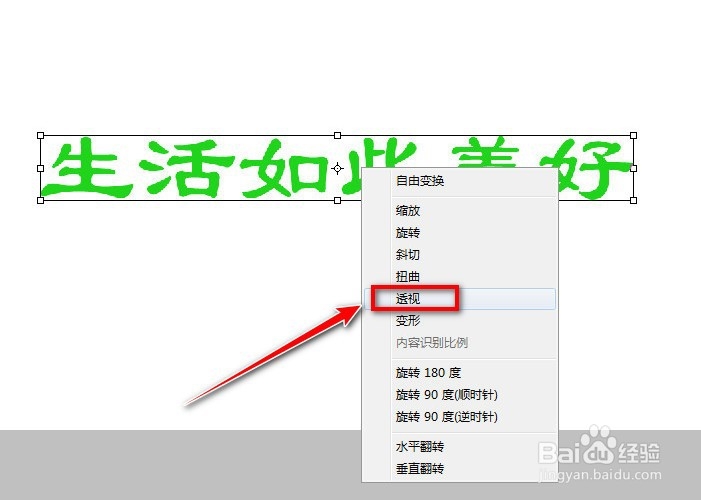
6、原本平行的文字,向右下角拉动如图的红色圆点,使得其从左到右的文字越来越大。

7、最后按Enter键,表示完成透视,此时远近效果的文字就制作完成了。

